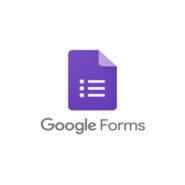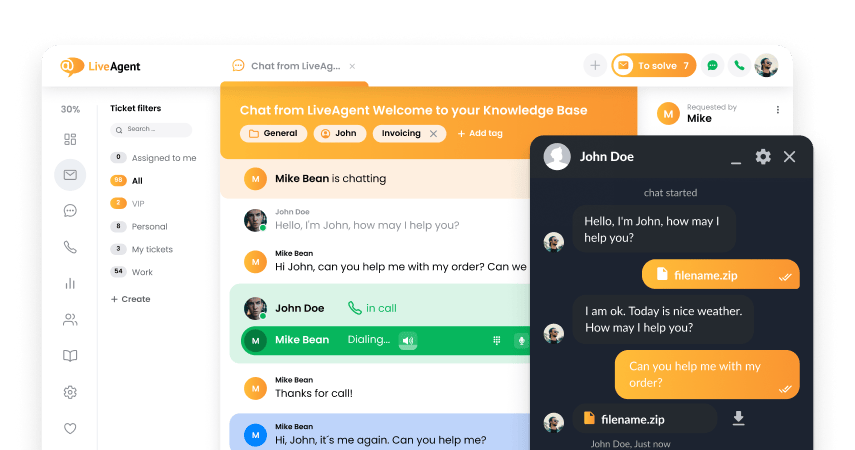Google Forms integration
Mis on Google Forms?
Google Forms on veebipõhine küsitluste haldustarkvara. See on osa Google Docsi redaktorite komplektist. Seda kasutatakse andmete ja informatsiooni kogumiseks ning küsitluste kaudu uurimuste tegemiseks. Google Forms on kõigile tasuta.
Kuidas seda kasutada?
Kui integreerite selle LiveAgentiga, saate leida ja luua vastuseid, jälgida märguandeid ja hallata oma vorme. Paljusid neist funktsioonidest saab teha otse juhtpaneelilt, nii et Te ei pea rakendusi vahetama.
Hüved
- Hallake oma vorme ühest tarkvarast
- Lisage või muutke vastuseid
- Pole tarvis tarkvarasid vahetada
Kuidas integreerida Google Forms LiveAgentiga kasutades Zapieri?
Google Formsi saab integreerida läbi Zapieri teenuse. Zapier aitab Teil ilma vaevata ühendada kaks rakendust ning luua nende vahel integratsiooni. Teil on tarvis luua Zapieri konto sellel lingil. Kui Teil on see olemas, minge Google Formsi + LiveAgenti integratsioonide lehele Zapieris..
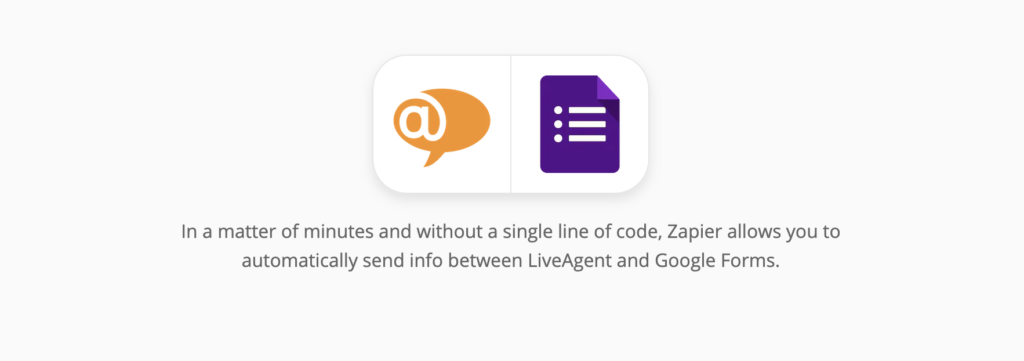
Kerige lehel alla kuni näete käivitaja (Trigger) ja toimingu (Action) valikut. LiveAgenti teiste rakendustega integreerimise esimene samm on valida, mida soovite, et kahe rakenduse integratsioon teeks. Seda saab teha valides õige käivitaja ja toimingu.
Sõltuvalt Teie integratsiooni seadistusest, võivad käivitaja ja toimingu valikud varieeruda. Integreerimisprotsess jääb aga üldiselt lihtsaks ja võtab vaid mõne minuti.
Valida on üsna mitmete kombinatsioonide vahel. Näitena pakume juhendit Google’i vormide käivtaja “Uus või värskendatud vastus arvutustabelis” ja LiveAgenti toimingu “Loo vestlus” jaoks. Pärast valimist vajutage sinisele Ühenda nupule, et jätkata järgmise sammuga.
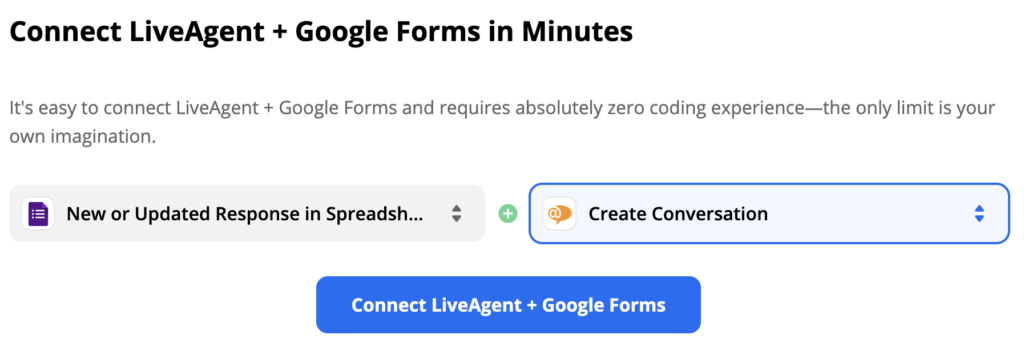
Järgmine samm nõuab meilt sisselogimise informatsiooni pakkumist ja Zapieri ligipääsu tagamist. Samuti saame valida, milline arvutustabel, tööleht või veerg koos selle sisuga saab integreerimise osaks.
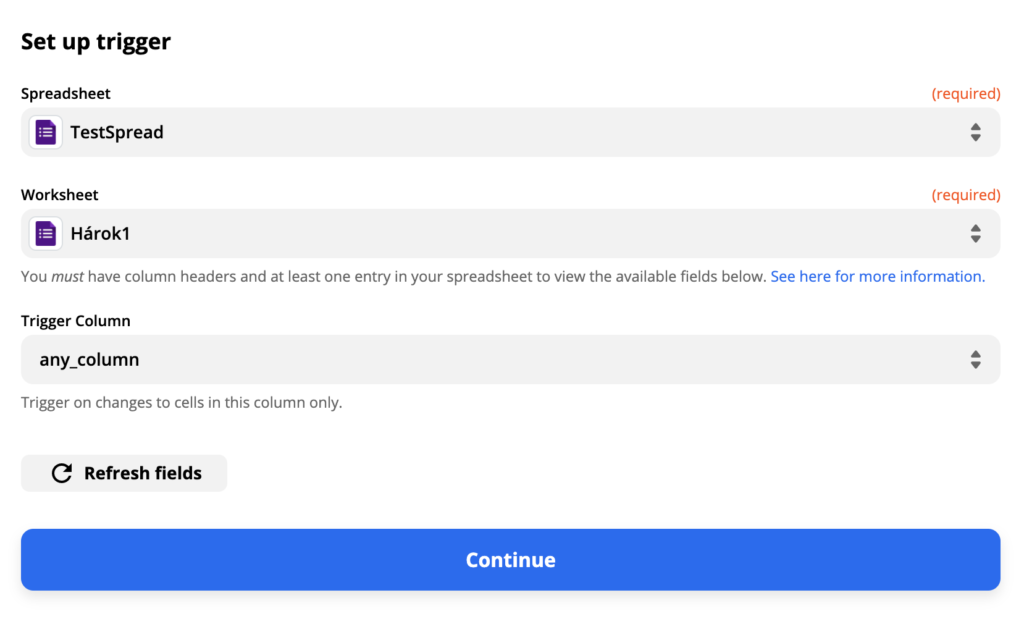
Pärast andmete sisestamist, küsib Zapier Teilt käivitaja testimist. Võite selle vahele jätta, kuid soovitame teil sellega jätkata, et näha, kas see töötab õigesti.
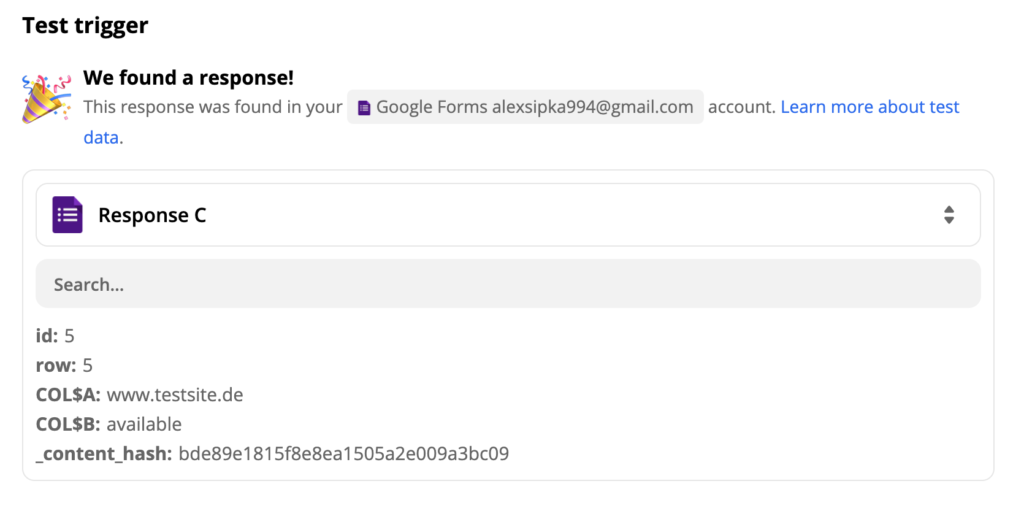
Järgmiseks LiveAgenti toiming. Kuna soovime, et meie integratsioon looks vestluse piletisüsteemis, peame seadistama selle saatja, saaja ning sõnumi sisu. Olemas on ka osakonna jaotis, kus saab ära märkida millisele osakonnale pilet saadetakse.
See osa seadistamisest sisaldab ka mitte nõutud välju, nagu näiteks saaja nimi, koopia saaja adressaadid, sõnumi ID ja muud. Võite täita kõik väljad, kui soovite et Teie sõnum oleks spetsiifilisem.
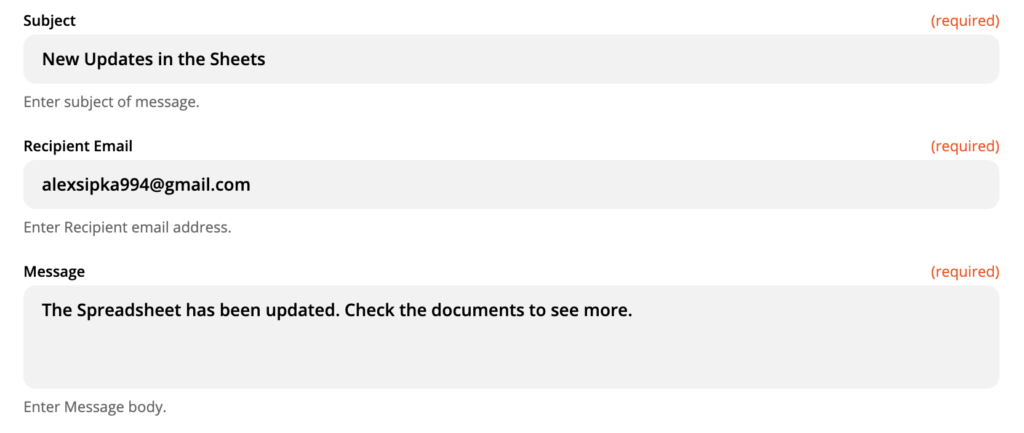
Viimaseks integratsiooni osaks on test.
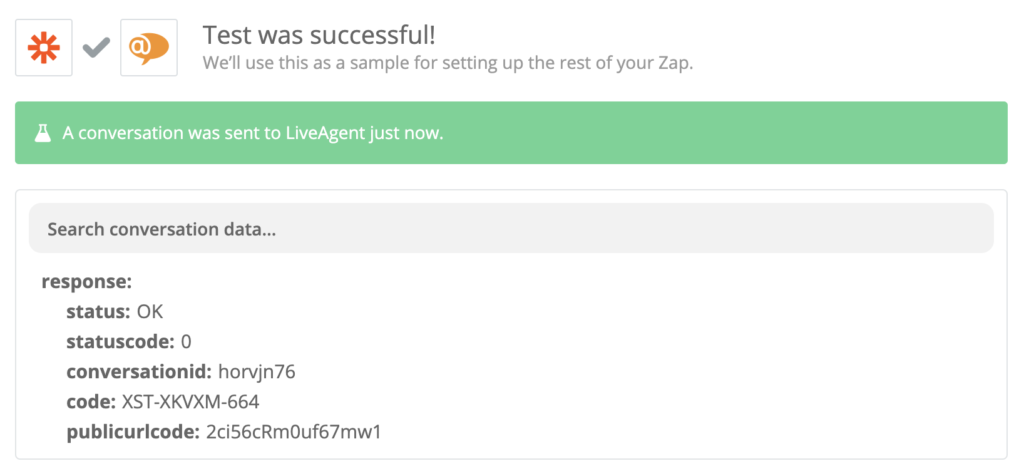
Õnnestumine! Teie integratsioon on valmis. Vajutage aktiveerimiseks nupule “turn on Zap” ning alustage kasutamist, Kui teie arvutustabelites on uus või värskendatud vastus, saate piletisüsteemi teate.
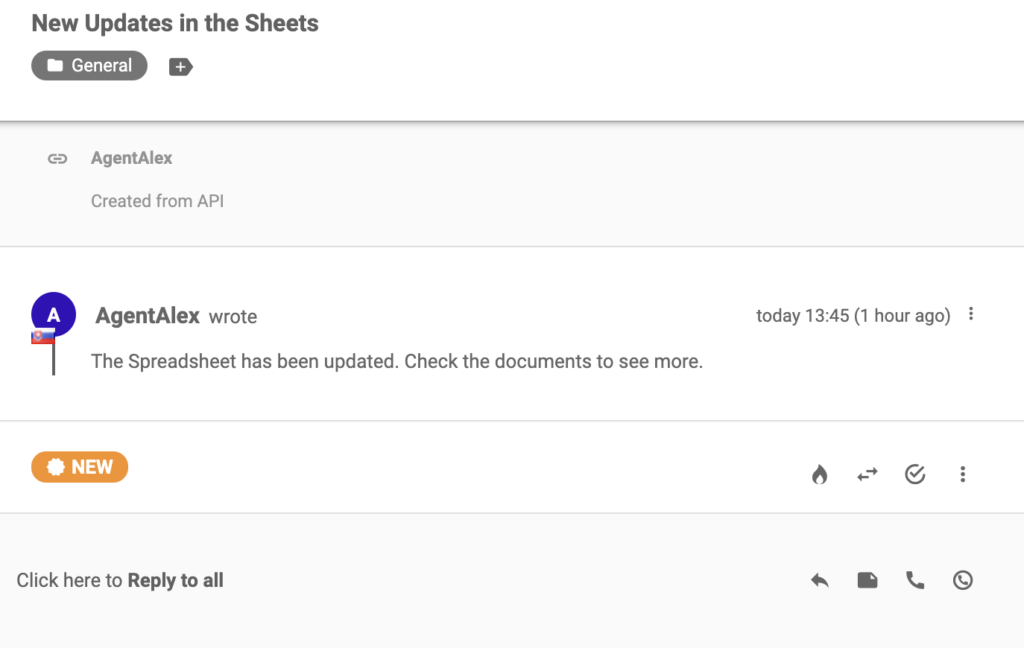
Soovi korral luua veel erinevaid integratsioone, naaske Zapieri lehele artikli alguses ning järgige sama protsessi.
Frequently Asked Questions
Mis on Google'i vormide LiveAgentiga kasutamise hüved?
Saate hallata oma Google'i vorme LiveAgenti kaudu ja saada LiveAgenti märguandeid uute vastuste kohta.
Kuidas integreerida Google Forms LiveAgenti?
Logige oma Zapieri kontole ja liikuge jaotisse Zapier - LiveAgent + Google Forms. Valige oma eelistused ning vajutage ühenda.

 Български
Български  Čeština
Čeština  Dansk
Dansk  Deutsch
Deutsch  Español
Español  Français
Français  Ελληνικα
Ελληνικα  Hrvatski
Hrvatski  Italiano
Italiano  Latviešu
Latviešu  Lietuviškai
Lietuviškai  Magyar
Magyar  Nederlands
Nederlands  Norsk bokmål
Norsk bokmål  Polski
Polski  Română
Română  Русский
Русский  Slovenčina
Slovenčina  Slovenščina
Slovenščina  简体中文
简体中文  Tagalog
Tagalog  Tiếng Việt
Tiếng Việt  العربية
العربية  English
English  Português
Português